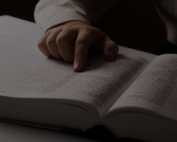L’association Pour la Santé de la Terre et du Vivant vous présente la nouvelle version de son site internet qui se trouve à l’adresse suivante : www.sante-terre-vivant.fr
Ce premier tutoriel concerne la connexion à l’espace membre sur le nouveau site internet de l’association. Il existe trois différentes manières de se connecter à son espace membre, nous détaillerons les trois dans ce tutoriel. Ces trois méthodes amènent au même résultat donc ne vous souciez pas d’une mauvaise manipulation.
Etape 1 : Arrivée sur la page d’accueil, Vue sur la première zone de connexion
La première zone de connexion est la zone de connexion propre à WordPress (WordPress est le moteur qui gère notre site internet, pour plus d’informations sur wordpress, rendez-vous sur : https://fr.wordpress.org/). Cliquez sur connexion en haut à gauche de votre écran (Figure 2 : lien de connexion wordpress),
Vous serez redirigés vers une page contenant les champs : Nom d’utilisateur et mot de passe.
Rentrez ici le nom d’utilisateur et votre mot de passe.
Dans cette zone vous avez la possibilité de retenir vos identifiants sur votre ordinateur en cochant la case « Se souvenir de moi ».
Attention n’utilisez cette fonction que sur votre ordinateur personnel. Sur un ordinateur « public » ne cochez en aucun cas cette case.Vous avez aussi la possibilité de régénérer un mot de passe si vous l’avez oublié. Vous serez alors redirigés vers une page où l’on vous demandera certaines informations relatives à votre compte. Un mot de passe vous sera alors renvoyé sur le mail que vous avez fourni à l’association.
Si toutefois vous avez oublié votre mot de passe ainsi que votre identifiant, n’hésitez pas à nous renvoyer un mail à l’adresse suivante : contact@sante-terre-vivant.fr ou en passant par le formulaire de contact du site internet.
Finalement, cliquez sur « Se connecter » et ça y est vous êtes connecté à votre espace membre. Vous avez donc accès à un menu supplémentaire lorsque vous survolez le menu « espace adhérent ».
Etape 2 : les autres méthodes de connexion
En allant directement sur la page connexion dans espace adhérent, vous aurez accès aux mêmes champs que vus précédemment.
La dernière zone qui vous permet de vous connecter est située en bas de page du site internet, vous pouvez la retrouver sur chaque page, dans la zone de pied de page en bas à droite.
Etape 3 : changer son mot de passe et accéder à sa page de profil membre
Par mail, vous avez reçu un nom d’utilisateur et un lien vous permettant de modifier votre mot de passe directement. Si toutefois vous l’avez oublié, vous pouvez passer par les modules « mot de passe oublié » ou alors vous rendre directement sur cette page : Changer son mot de passe.
Une fois connecté à votre espace adhérent avec une des trois méthodes citées précédemment, vous allez survoler la zone en haut à droite de votre écran, où il est écrit « Salutation « nom d’utilisateur » »
Sur notre capture d’écran, le nom d’utilisateur est « utilisateur adhérent » (c’est l’utilisateur factice que nous avons créé pour l’occasion de ces tutoriels).
Une fois que vous survolez cette zone, un sous menu apparaît, cliquez sur modifier mon profil (Figure 8 : menu modification profil).
Vous êtes alors redirigés sur la page de votre profil dans l’espace membre. Seuls les autres adhérents de l’association peuvent voir ces informations.